
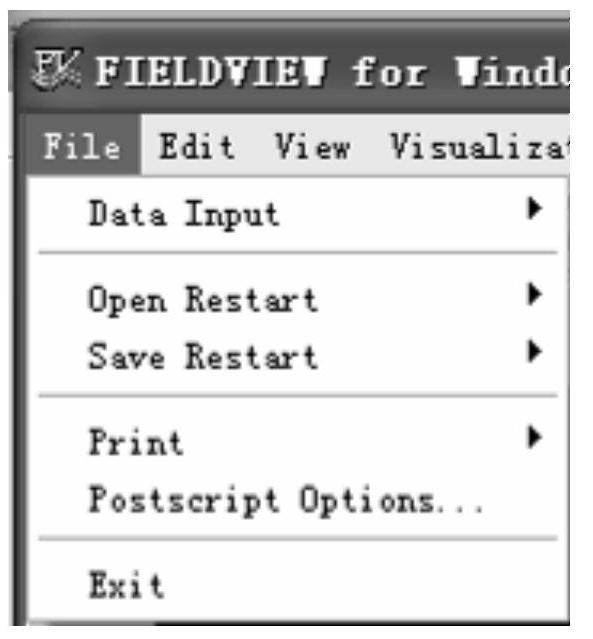
图7-2 File菜单的主界面
Fieldview软件的菜单栏包括File、Edit、View、Visualization Panels、Tools和Help 6项。
1.File菜单
File菜单的主界面如图7-2所示。其中,“Data Input”项包括可导入的各种数据格式,该项的子菜单如图7-3所示;“Open Restart”项包括可打开的各种后处理结果,该项的子菜单如图7-4所示;“Save Restart”项包括可保存的各种后处理结果,该项的子菜单如图7-5所示;“Print”项包括“Image(图片)”和“Plot(曲线)”两种方式,如图7-6所示。
2.Edit菜单
Edit菜单的主界面如图7-7所示。其中,“Functions…”项可对输入的网格数据进行等值面和矢量图等操作;“Scalar Colormap…”项包括可选择的各种色图显示方式,该项的“Set Colormap”对话框和Colormap的选项分别如图7-8和图7-9所示;“Copy”项包括“Image(图片)”和“Plot(曲线)”两种方式,可对图片和曲线进行保存操作。
3.View菜单
View菜单的主界面如图7-10所示。View菜单的各个子菜单项对应不同的视图区显示方式,如定义视图位置(Defined…)、更改背景颜色(Background Color…)和各帧之间的最小时间(Minimum Time Between Frames…)等。
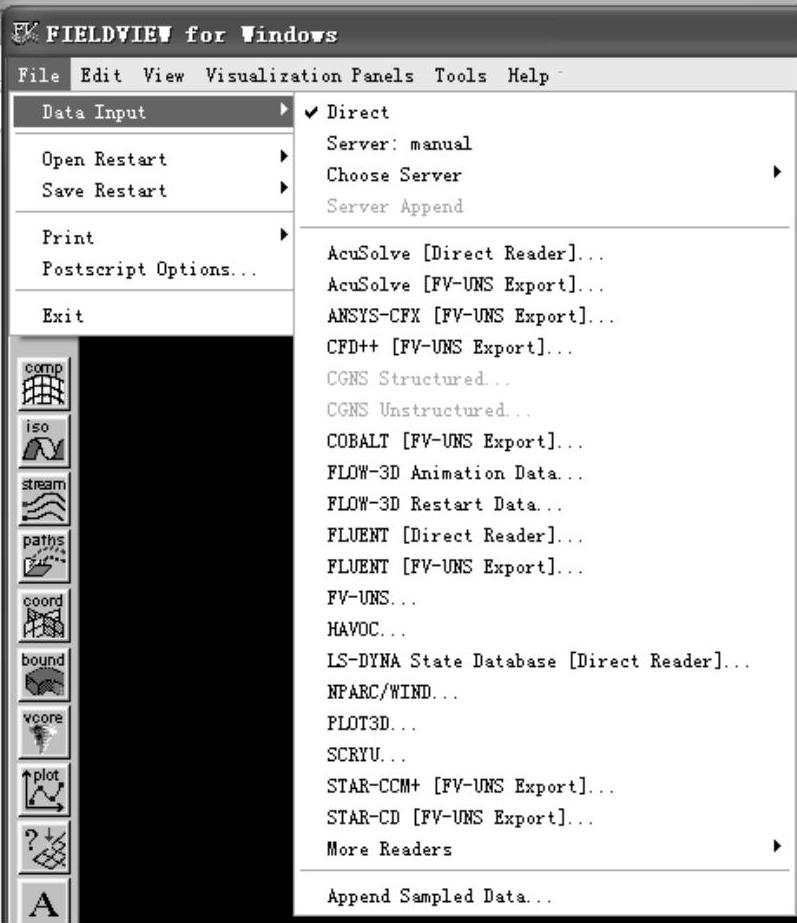
图7-3 Data Input的子菜单
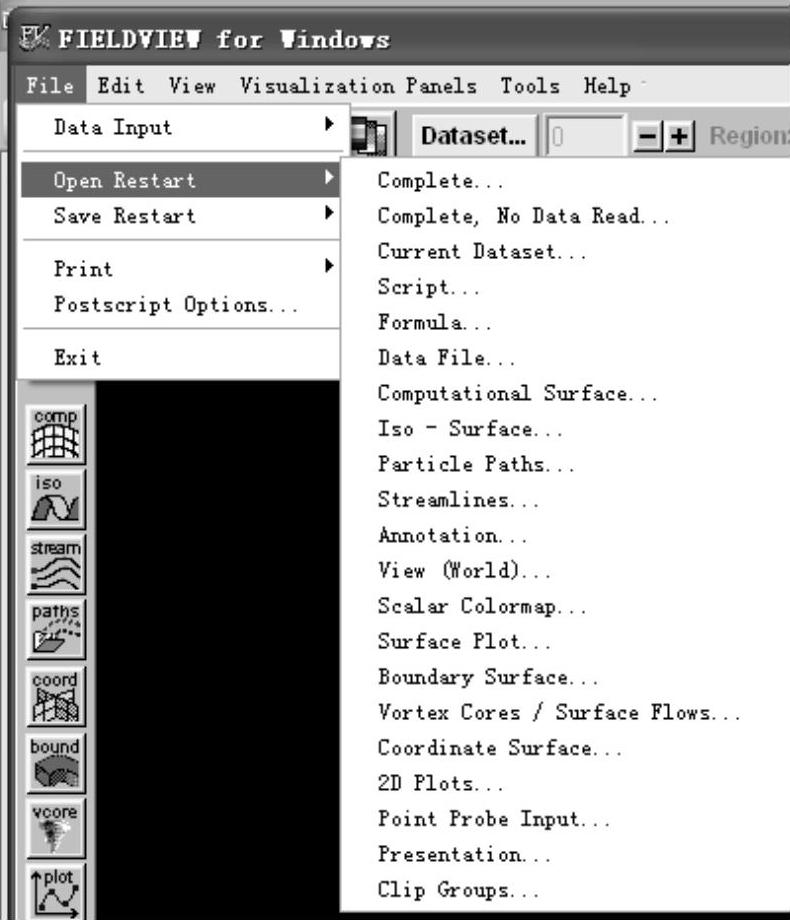
图7-4 Open Restart的子菜单
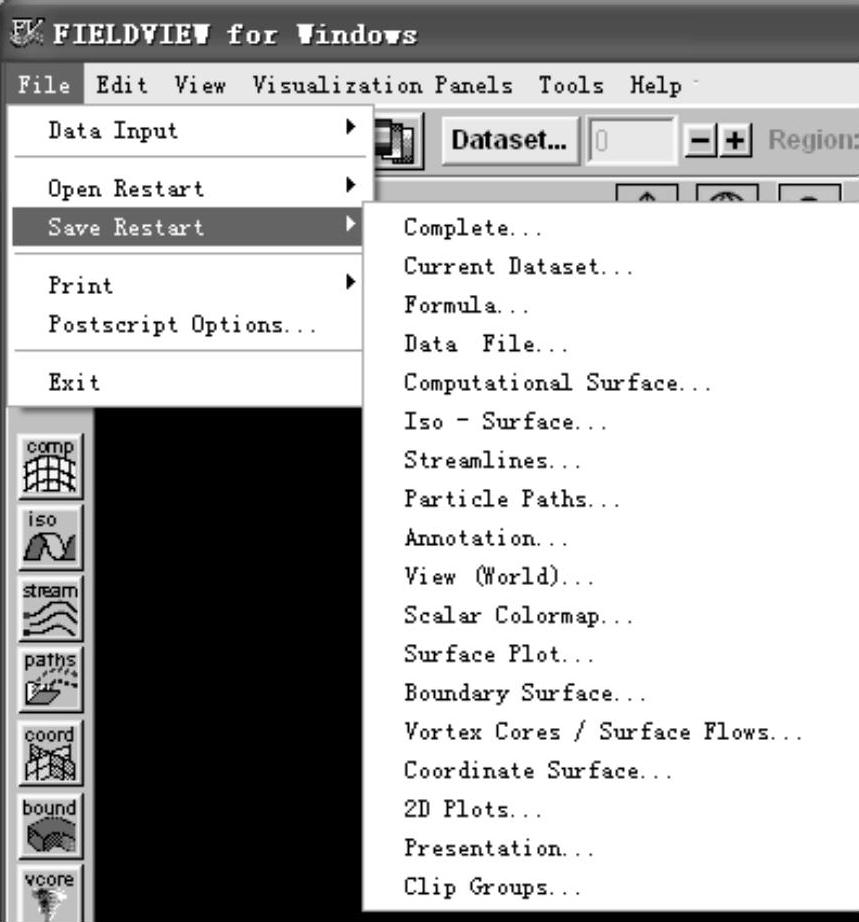
图7-5 Save Restart的子菜单
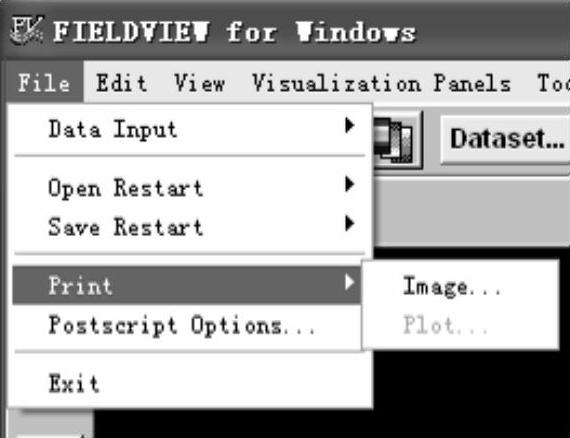
图7-6 Print的子菜单
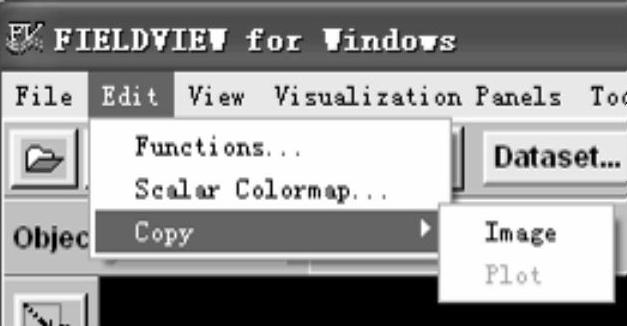
图7-7 Edit菜单的主界面(www.xing528.com)
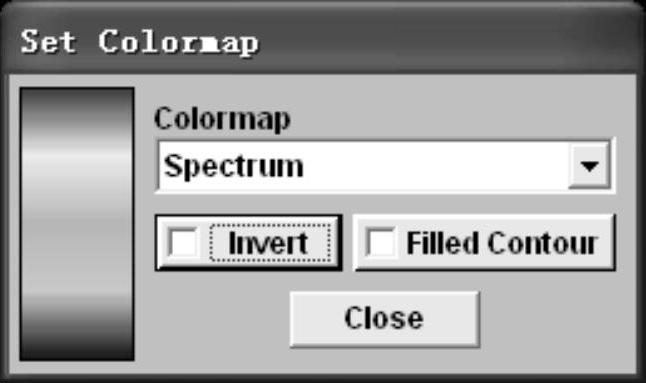
图7-8 “Set Colormap”对话框
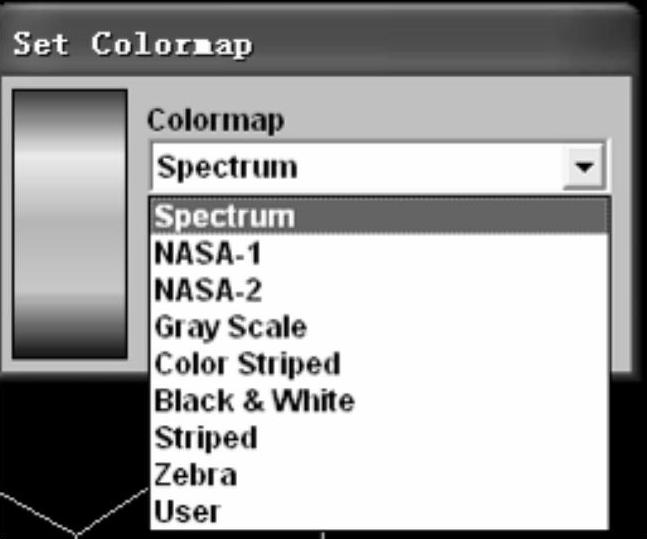
图7-9 Colormap的选项
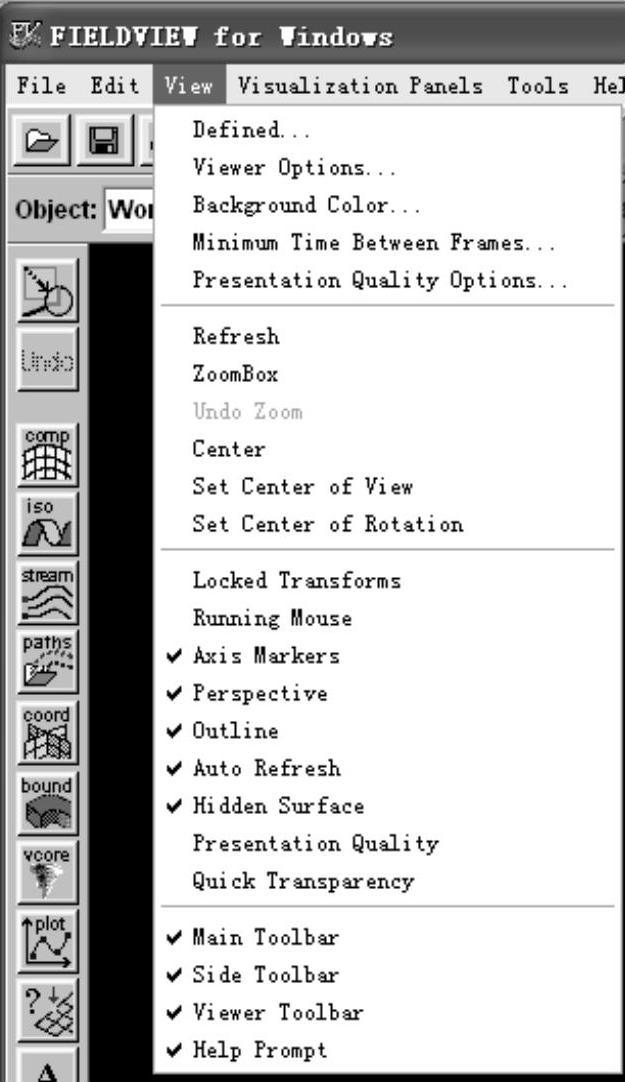
图7-10 View菜单的主界面
4.Visualization Panels菜单
Visualization Panels菜单的主界面如图7-11所示。Visualization Panels菜单的各个子菜单项对应左侧工具栏的各种后处理方式。
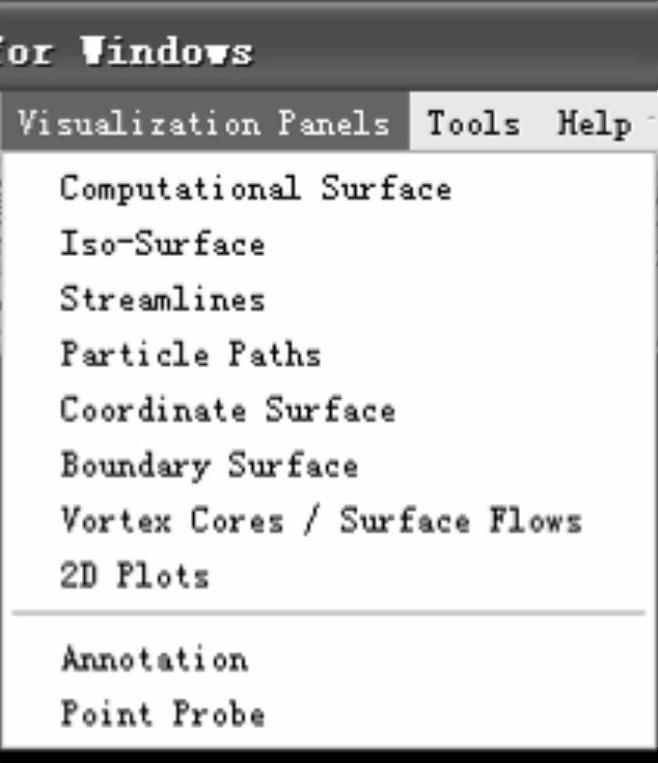
图7-11 Visualization Panels菜单的主界面
5.Tools菜单
Tools菜单的主界面如图7-12所示。Tools菜单的各个子菜单项对应软件的一些高级功能,如函数积分和关键帧动画等。
6.Help菜单
Help菜单的主界面如图7-13所示。Help菜单包括软件自带的帮助内容和帮助使用说明,并可进行相关查询。
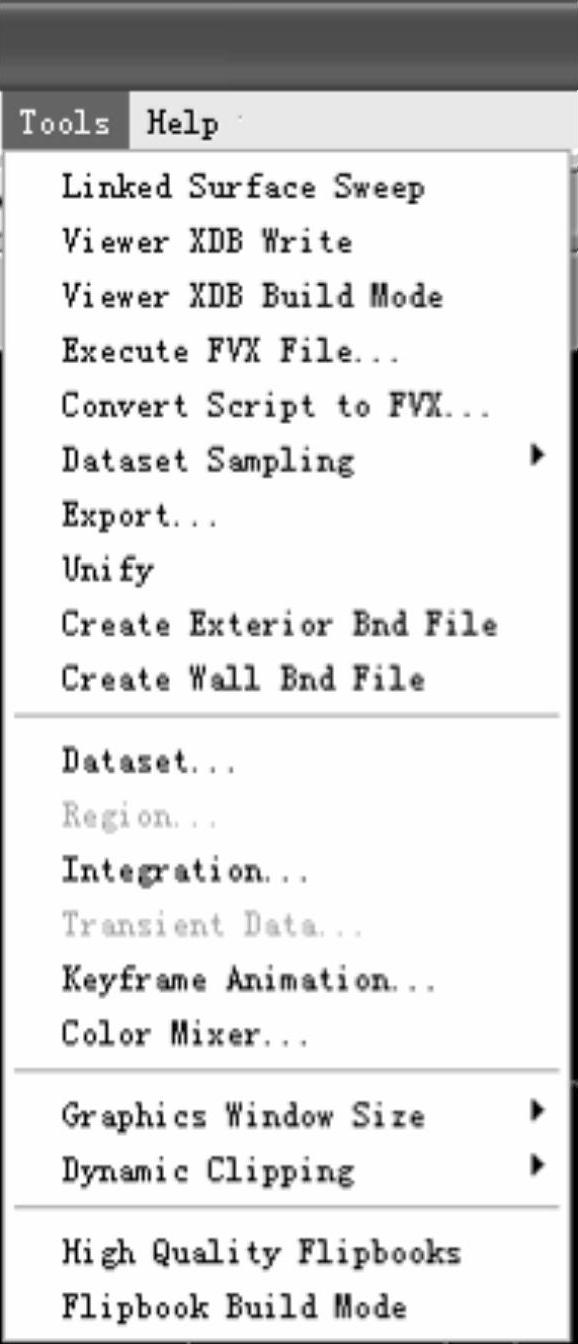
图7-12 Tools菜单的主界面

图7-13 Help菜单的主界面
免责声明:以上内容源自网络,版权归原作者所有,如有侵犯您的原创版权请告知,我们将尽快删除相关内容。




